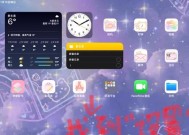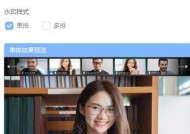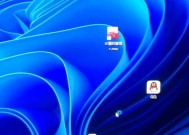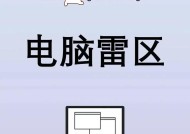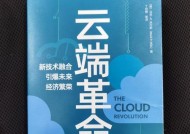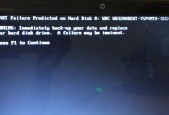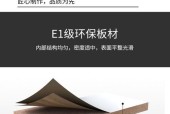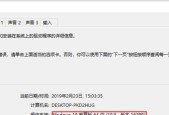安卓照片如何导入苹果电脑?需要什么工具?
- 数码产品
- 2025-08-07
- 2
- 更新:2025-07-20 20:45:40
在数字时代,我们常常需要在不同的操作系统之间转移数据,尤其是像照片这样的个人资料。如果您是安卓设备的用户,同时又拥有一台苹果电脑,那么您可能想知道如何将照片从安卓设备导入到Mac电脑上。本文将为您详细指导这一过程,介绍所需工具以及操作步骤。
选择合适的工具
要在安卓手机与苹果电脑之间传输照片,您需要确保有合适的工具来帮助完成这项任务。最普遍和方便的方法是使用云服务或者第三方应用程序。以下是几种推荐的方法:
1.使用iCloud照片库
iCloud照片库是苹果提供的云存储服务,它允许用户在苹果设备间同步照片和视频。不过,它主要用于苹果生态系统内设备间的同步,并不直接支持安卓设备。
2.使用Google相册
Google相册是一个广泛使用的照片存储解决方案,它支持从安卓设备自动上传照片到云相册,并且用户可以使用网页版或Mac客户端下载这些照片到苹果电脑上。
3.使用Dropbox、OneDrive等云存储服务
像Dropbox和OneDrive这样的服务同样可以用于跨平台的照片转移。用户可以在安卓设备上安装相应的应用,并将照片上传到云服务中。在Mac电脑上通过相应客户端或网页版访问这些照片,并将它们保存到本地。
4.使用第三方应用程序
还可以通过第三方应用程序如AirMore、SendAnywhere等进行文件传输。这些应用通常提供网页版和移动应用,使得从安卓设备发送文件到苹果电脑变得简单快捷。

操作步骤详细指导
选择好工具后,接下来就是实际操作步骤。以下是使用Google相册作为工具进行照片传输的详细步骤。

1.在安卓设备上操作
步骤1:在您的安卓设备上下载并安装Google相册应用。
步骤2:打开应用,并根据提示设置您的账户。
步骤3:确保您的设备连接到互联网,并开启“备份与同步”功能。这样,您设备上的照片和视频就可以自动上传到Google云端。
2.在苹果电脑上操作
步骤1:在您的Mac电脑上打开浏览器,并访问Google相册网站。
步骤2:登录您之前在安卓设备上设置的Google账户。
步骤3:浏览您的云端相册,并选择您想要下载的照片。
步骤4:点击“下载”按钮,将照片保存到您的Mac电脑上。
注意事项
在进行数据传输时,请确保您拥有稳定的互联网连接,避免在上传或下载过程中断开,造成数据丢失。
如果照片数量庞大,请耐心等待上传和下载的过程,不要频繁中断或关闭应用程序。
在保存照片到Mac电脑时,建议创建一个专门的文件夹,方便将来管理照片。
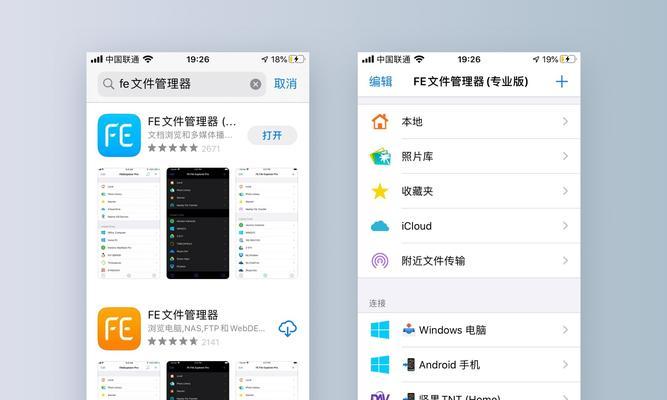
常见问题解答
Q1:如果我不想使用云服务,有其他方法吗?
A:当然,您也可以使用USB数据线将安卓设备直接连接到Mac电脑,然后通过Mac的“图片”应用导入照片。使用蓝牙传输也是一种选择,虽然速度较慢。
Q2:使用第三方应用传输照片安全吗?
A:大多数受信赖的第三方应用程序都采取了加密措施来保护用户数据的安全。不过,为了安全起见,请确保下载官方版本的应用,并且在传输完毕后及时删除应用和数据。
Q3:使用云服务是否会产生费用?
A:Google相册提供无限存储空间给照片和视频,但仅限于原始质量。如果超过一定大小的存储空间,则可能需要付费。Dropbox和OneDrive等服务也提供免费额度,超过部分会收取费用。
通过上述步骤,您可以轻松地将安卓手机上的照片导入到苹果电脑中。无论是通过云服务还是第三方应用程序,都有多种解决方案供您选择。希望本文能帮助您顺利完成照片的转移工作。